iPhone 14 Pro Max でレコードをスクリーニングする方法: 5 ステップのプロセス!
公開: 2022-09-26ゲーマーが自分のゲーム体験を披露したい場合、または家庭教師が iPhone 14 pro max でクラスを録画したい場合、彼らができる唯一のことはスクリーン レコードです。 しかし、iPhone 14 pro max で録画をスクリーニングする方法がわからない場合はどうすればよいでしょうか?
Wesrm のレポートによると、今年米国で人気の動画トップ 10 は、7,000 万時間の再生回数と 4 億 8,500 万回以上の再生回数を獲得しています。 デバイスの画面を録画して動画を作成している動画クリエイターはたくさんいます。 あなたも動画を作ってお金を稼いだり、有名になったりできます。
インターネットは巨大で、動画のプラットフォームはたくさんあります。 しかし、iPhone 14 Pro Max をお持ちの場合は、iPhone 14 Pro Max でレコードをスクリーニングする方法を知りたいはずです。 それで、あなたは正しい場所に来ました。
この記事では、iPhone 14 pro maxでレコードをスクリーニングする方法の段階的なプロセスを説明しました. また、組み込みの機能を使用して iPhone 14 Pro Max の記録をスクリーニングする必要があるのか、それともソフトウェアが必要なのかを明確にしました。
それでは、始めましょう。
目次
iPhone 14 Pro Max で組み込みの機能を使用してレコードをスクリーニングできますか、それともソフトウェアが必要ですか?
サードパーティ製アプリの代わりに組み込みのスクリーン レコーダーを使用することは常に安全です。 サードパーティのアプリが電話全体にアクセスして画面記録を行うため、プライバシーの問題が発生する可能性があります. このため、Apple には、ユーザーが自由かつ安全に使用できる専用の組み込みスクリーン レコーダーがあります。
しかし、このオプションはiPhone 14 pro maxのコントロールセンターには公然と表示されていません. それを有効にするには、ユーザーは下にスクロールするときに以下に記載されている特定の手順を慎重に実行する必要があります.
iPhone 14 Pro Maxでレコードをスクリーニングする方法の段階的なプロセス
最近 Android から iOS に変更したユーザーにとって、iPhone のインターフェイスは少しわかりにくいものです。 したがって、iPhone 14 Pro Maxでレコードをスクリーニングする方法に問題がないように、以下のステップバイステップガイドを提供しました.
ステップ 1: コントロール センターに録画機能を追加する
iPhone 14 pro maxの組み込みの録画機能を使用するには、従わなければならない最初のステップは、コントロールセンターに画面録画のオプションを追加することです. ここに追加すると、多くの専門用語を使用せずに簡単にアクセスできるためです。
設定アプリを開き、下にスクロールして、コントロールセンターをクリックします。 ここで、[その他のコントロール] セクションで、[画面の記録] オプションを検索して追加します。 これで、iPhone 14 pro maxのコントロールセンターで画面録画オプションが利用できるようになります.
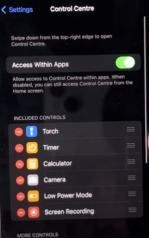
ステップ 2: 重要な録画設定
録音を開始する方法を知る前に、知っておくべき重要な設定について説明します。 これらの設定を行うには、画面の左上隅から下にスライドしてコントロール パネルを開きます。
画面録画アイコンを長押しすると、それに関連するオプションが表示されます。 まず、録音のパスを選択します。 他のパスを選択したい場合、デフォルトでは、選択されたパスは写真アプリになります。
次に、マイクオプション。 画面の記録中に自分の声も記録したい場合は、このオプションを有効にしてください。 有効にすると、画面記録でシステムサウンドとともにあなたの声も記録されます。
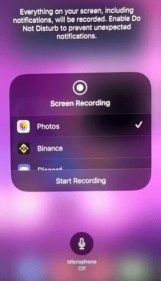
ステップ 3: 録音を開始する
それでは、このチュートリアルの主要部分に移りましょう。これは、iPhone 14 pro max で録音を開始する方法です。 録画を開始するには 2 つの方法があります。最初の方法は、コントロール パネルの [画面録画] アイコンを長押ししてから、[録画の開始] をクリックすることです。
2 つ目の方法は、コントロール パネルの [画面収録] アイコンをクリックするだけです。 録画を開始すると、3 秒のカウントダウンがあり、その後、携帯電話の画面の録画が開始されます。
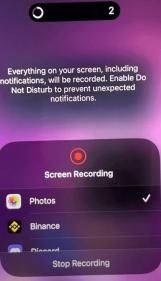
ステップ 4: 記録を停止する
記録を開始したら、アプリの開閉、ゲームプレイの記録、セルフィーの撮影など、すべての操作を完了します。記録を停止するには多くの方法がありますが、最も簡単な方法を以下に示します。
画面上部の録画ノッチをクリックするか、[コントロール パネル] に移動して録画アイコン をクリックするだけで、録画を停止します。 どちらの方法も同様に実行されます。快適に感じる方法を選択できます。
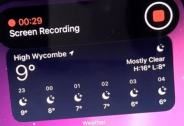
ステップ 5: 録画したビデオにアクセスする
ビデオの録画を停止した後、録画が携帯電話に保存されるまでに約 20 ~ 30 秒かかります。 録画にアクセスするには、写真などの選択したパスに移動し、[最近] タブで、録画したビデオを取得します。

アプリをインストールせずに画面録画ビデオを編集する方法
ビデオを録画した後、録画したビデオは完璧ではないと感じるかもしれませんが、編集することで完璧にすることができます。 しかし、繰り返しますが、問題が発生せず、サードパーティのアプリをダウンロードしても安全であるように、iPhone の組み込み機能について説明します。
iPhone の組み込み編集ツールを使用すると、かなり制限されます。つまり、ビデオの短縮やトリミング、基本的なフィルターの適用、速度の増減など、ビデオの基本的な編集しか実行できません。
動画を編集するには、まず写真アプリを開き、編集したい動画をタップ > 右上隅の編集オプションをクリックします。 編集パネルに入り、ビデオを編集するための多くのオプションが表示されます。
ビデオをトリミングするには、ビデオで必要なトリミングに従って、両側のタイムラインのスライダーを動かします。 ビデオをトリミングするには、画面の左下にオプションがあります。 動画の音声をオフにするには、左上隅にある音楽アイコンをクリックします。
すべての編集が完了したら、再生ボタンをクリックしてプレビューを表示できます。保存する場合は、黄色で強調表示された [完了] オプションをクリックして、[ビデオを保存] または [クリップを保存] をタップします。
iPhone 14 Pro Maxでレコードをスクリーニングする方法のまとめ
このチュートリアルを徹底的に行った後、iPhone 14 pro max の画面を録画するのに何の問題もなく、サードパーティのアプリケーションの助けを借りずにビデオを個別に編集できるようになります。
このプロセスを実行するためにサードパーティのアプリケーションを使用する可能性が高い場合は、ダウンロードする前に注意することをお勧めします.
プライバシーが最も重要であるため、評価を確認し、アプリと一緒にウイルスがインストールされているかどうかを確認してください。 この投稿に関連する質問がある場合は、コメントでお問い合わせください。
FAQ:iPhone 14 Pro Maxでレコードをスクリーニングする方法
iPhone 14 Pro Max での画面録画に関して、多くの質問が寄せられています。 ここで、いくつかの重要な質問に答えます。
